Il tuo account Creative Cloud ti consente di archiviare , gestisci e condividi i tuoi video, file di progetto e altro online.
Se hai un Adobe Creative Cloud abbonamento, avrai a disposizione spazio di archiviazione cloud potresti non sapere. Puoi conservare , accesso , gestire e condividi risorse cloud in una varietà di modi diversi, dal desktop al dispositivo mobile.
Sia che tu voglia collaborare con una squadra o vuoi semplicemente guadagnare tutti i tuoi risorse accessibile su vari dispositivi , Adobe Creative Cloud può aiutarti. Tutto ciò di cui hai bisogno è il tuo Adobe ID e un Internet connessione .
Diamo un'occhiata più da vicino a ciascun metodo.
L'app desktop Creative Cloud
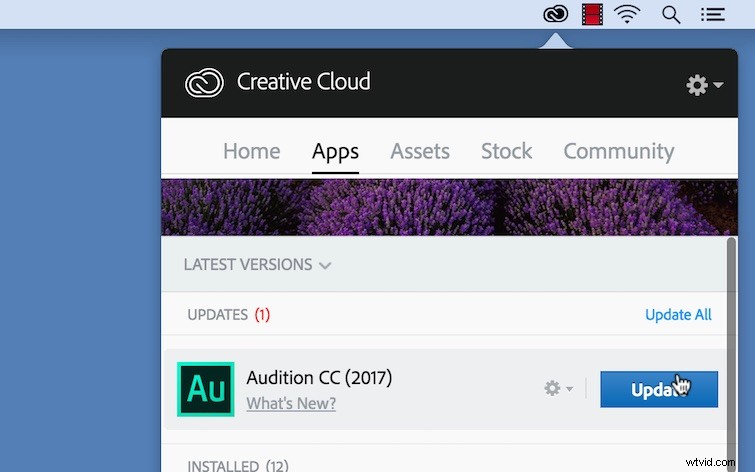
L'app desktop Creative Cloud è l'hub per gestire le tue applicazioni e risorse Adobe. Scarica , aggiornamento, e apri app software sul desktop direttamente dall'app desktop.
Non conosci uno dei programmi? Adobe fornisce scorciatoie a tutorial sul loro sito Web e puoi trovare le ultime novità su Premiere Pro e After Effects sul blog PremiumBeat.
Noterai anche un'area in cui puoi gestire Risorse cloud creative . Un display mostra la quantità di spazio di archiviazione cloud disponibile e fornisce l'accesso alle risorse via Web o sul tuo disco locale . Innanzitutto, diamo un'occhiata a come gestire le risorse tramite web .
Gestisci risorse sul Web
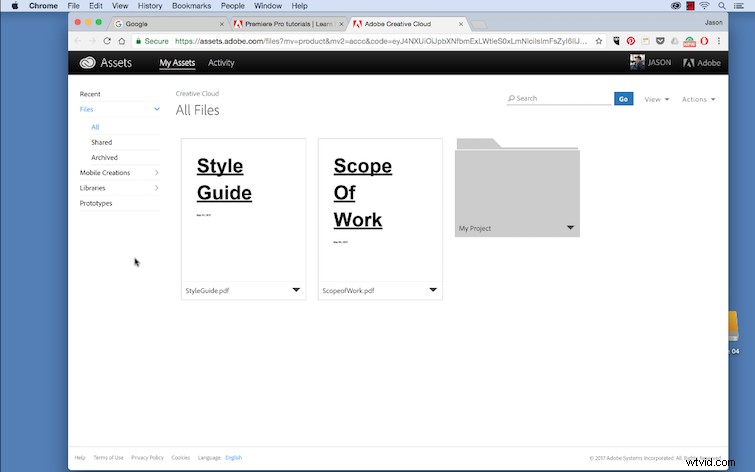
Nelle Risorse scheda dell'app desktop, noterai due modi diversi per accedere ai tuoi file Creative Cloud: desktop e il Web . Facendo clic su Visualizza sul Web il pulsante mi porterà alle mie Risorse pagina sul sito Web di Adobe.
Qui posso caricare nuovi file direttamente sul cloud e organizzare le mie risorse in cartelle. (Nota:è facile ottenere File confuso con Biblioteche , che troverai anche qui. Pensa ai file strettamente come spazio di archiviazione online, proprio come Google Drive o iCloud di Apple. Biblioteche funziona in modo diverso, lavorando insieme a Libreria pannelli nelle app Creative Cloud.)
Gestisci risorse su desktop
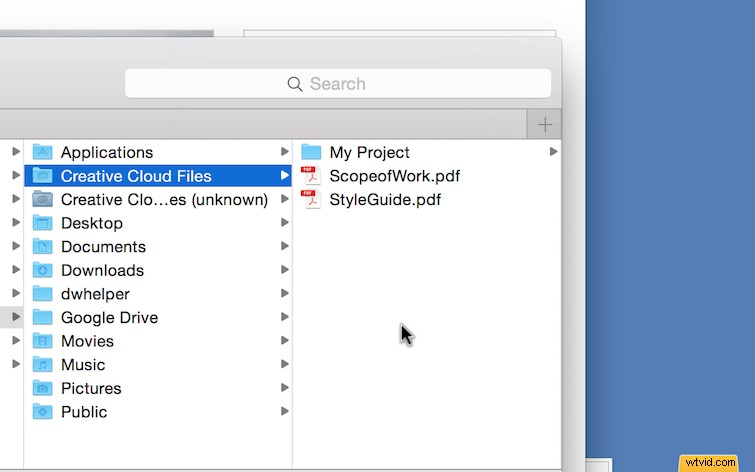
Posso impostare le mie preferenze per salvare tutte le mie risorse Creative Cloud direttamente sul mio desktop (di cui mi sono già occupato prima di questo tutorial.) Ora, nell'app desktop, mi mostra un Apri cartella pulsante di scelta rapida, su cui posso fare clic per passare alla cartella sul mio disco locale.
Ogni volta che aggiungo risorse tramite il Web, queste verranno sincronizzate nella mia cartella Creative Cloud sul mio desktop. Allo stesso modo, ogni volta che aggiungo cartelle o file alla mia cartella Creative Cloud sull'unità locale, questa sincronizza con la nuvola.
Gestisci risorse su dispositivi mobili
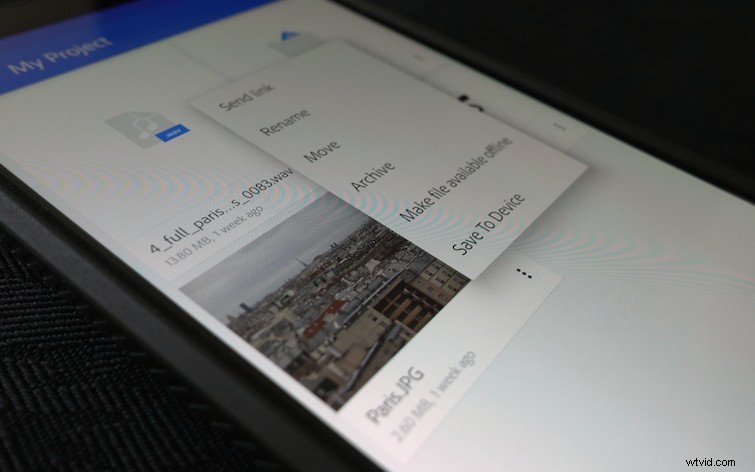
Oltre al web e desktop modalità, puoi gestire le risorse con l'app mobile di Adobe Creative Cloud . Una volta scaricata l'app, accedi semplicemente con il tuo Adobe ID. Puoi visualizzare , modifica , condividi , copia e aggiungi ai tuoi file tramite l'app mobile.
Condividi e collabora
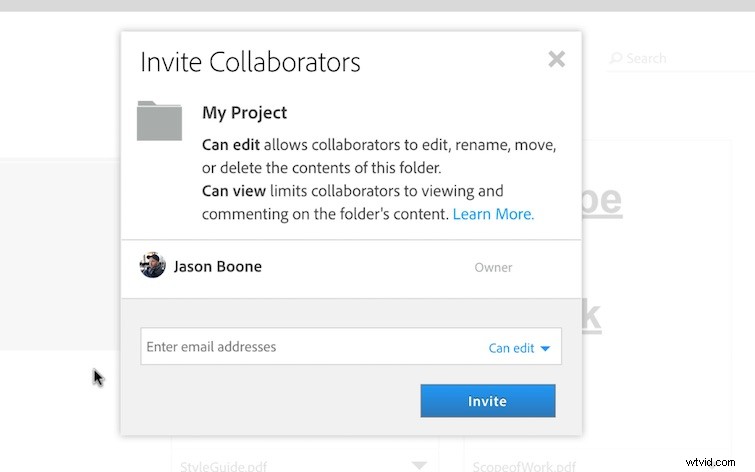
Il vero potere dell'utilizzo del cloud storage è l'opportunità di lavorare con altre persone. Condividi il tuo lavoro con il mondo tramite un semplice link o collaborare con una squadra.
Con collaborazione , puoi limitare l'accesso di altri alla visualizzazione di base e commento o offrire ai collaboratori la possibilità di modificare, rinominare, spostare o eliminare le risorse.
Utilizzi Adobe Creative Cloud per gestire le risorse collaborative? Fatecelo sapere nei commenti.
